1、学习通App中无法复制电子书文字时,可先尝试长按选中文字并复制;2、若不可选,可通过截图后使用iPadOS实况文本识别提取文字;3、也可将章节导出为PDF,用支持文本提取的工具复制内容;4、最后可尝试电脑端操作,利用浏览器直接选中复制文字。
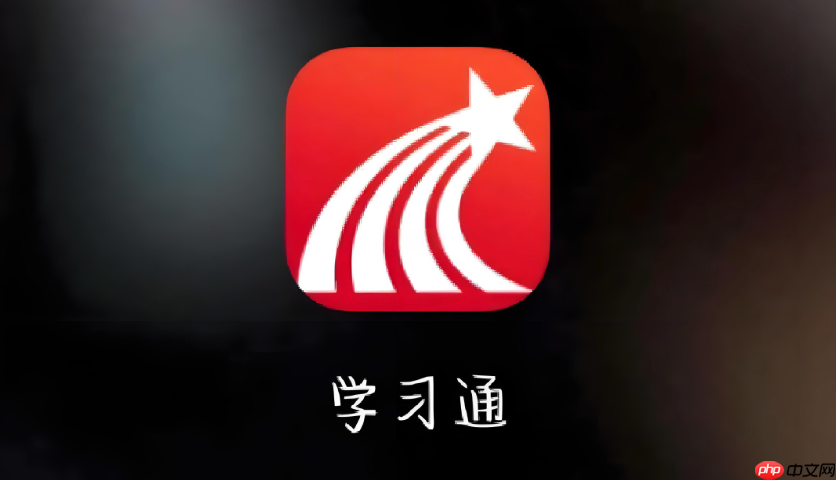
如果您在使用学习通App阅读电子书时,想要复制其中的文字内容以便整理笔记或引用,但发现无法直接选中文字,这通常是由于电子书的格式或应用权限限制所致。以下是解决此问题的有效方法:
本文运行环境:iPad Air,iPadOS 17
部分学习通电子书支持基础的文字选取功能。通过长按屏幕上的文字区域,可以激活系统自带的选择工具。
1、打开学习通App并进入目标电子书页面。
2、用手指长按需要复制的文字内容,直到出现光标和选择句柄。
3、拖动选择句柄以调整选中范围,确认无误后点击“复制”按钮完成操作。
当电子书不支持直接选中文字时,可借助设备内置的OCR(光学字符识别)技术从截图中提取文本。
1、对含有目标文字的页面进行截屏操作。
2、进入相册找到该截图并预览,调用系统自带的文字识别功能(如iPadOS中的“实况文本”)。
3、长按识别出的文字区域,选择所需内容后点击“拷贝”即可将文字粘贴至其他应用。
某些情况下,学习通允许将电子书章节保存为PDF文件,利用第三方工具可进一步处理其中的文字内容。
1、在电子书阅读界面查找“下载”或“导出”选项,将当前章节保存到本地。
2、使用支持PDF文本提取的应用程序(如Adobe Acrobat、WPS Office)打开文件。
3、在应用程序中选中需要的内容并执行复制命令,确保原始PDF未加密且允许文本选择。
相较于移动端,学习通的PC版本有时提供更完整的文本交互功能,适合大段文字的复制需求。
1、登录学习通官网,在电脑浏览器中打开目标电子书资源。
2、尝试使用鼠标左键拖动选中文字区域,若可选中则直接右键点击“复制”。
3、将复制的内容粘贴至文档编辑器中进行后续处理。
以上就是学习通app的电子书怎么复制文字_学习通电子书文字复制技巧分享的详细内容,更多请关注php中文网其它相关文章!
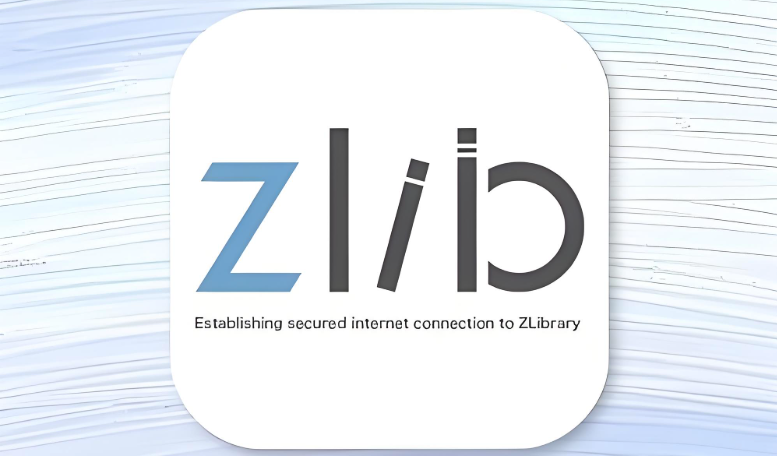
ZLIBIRARY电子书是一个庞大的在线电子书和学术文章数据库,为用户提供免费获取各种材料。此网站自 2009 年以来一直运营,并被认为是全世界最大的电子书库之一。

Copyright 2014-2025 //m.sbmmt.com/ All Rights Reserved | php.cn | 湘ICP备2023035733号